
Word 文書内で複数の個別のテキスト スニペットを同時に編集する必要がある場合、それらを 1 つずつ手動でコピーして貼り付けると時間がかかることがあります。では、これらの断続的なテキストを一度に選択して処理する、より効率的な方法はあるのでしょうか? PHP エディターの Yuzai が、Word で断続的なテキストの複数選択の操作を迅速かつ簡単に実装する方法を段階的に紹介する詳細なガイドを提供しました。次の手順を実行すると、時間を節約し、生産性を高める強力なテクニックを習得できます。
1. まず Word 文書を開き、選択する必要があるテキストを選択し、マウスの左ボタンを押したまま、選択する必要がある位置までドラッグします。
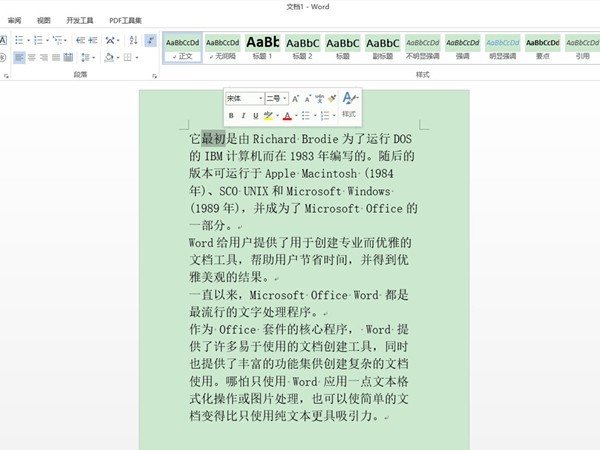
2. 次に、キーボードの Ctrl キーを押したまま、選択する必要があるテキストを選択します。
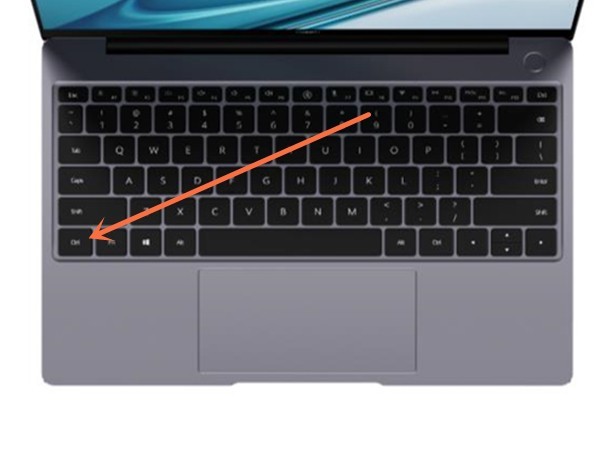
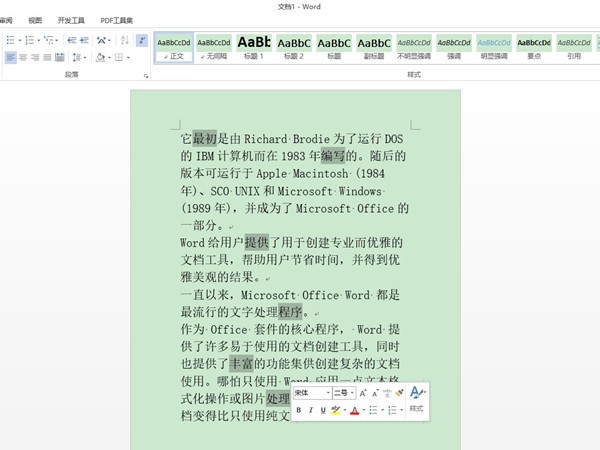
以上がWordで複数の単語で断続的な文字を選択する方法_Wordの複数選択で断続的な文字の操作手順の詳細内容です。詳細については、PHP 中国語 Web サイトの他の関連記事を参照してください。